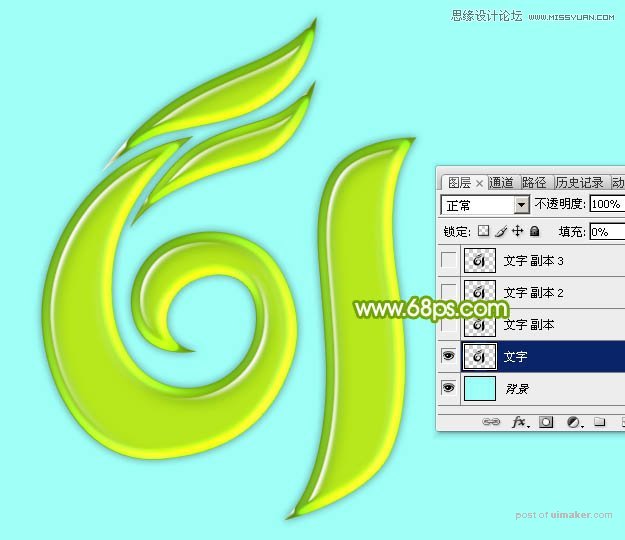来源:网络 作者:Sener

1、新建一个1024 * 768像素的画布,背景填充青色:#9EFFF9;然后保存下图的文字uimaker.com/uimakerdown/">素材到本机,用PS打开,用移动工具拖进来并调整好位置。
2、双击图层面板,当前文字图层缩略图区域调出图层样式设置面板,然后设置。

内阴影:混合模式“正片叠底”,颜色:#1e5804,其它设置如下图。
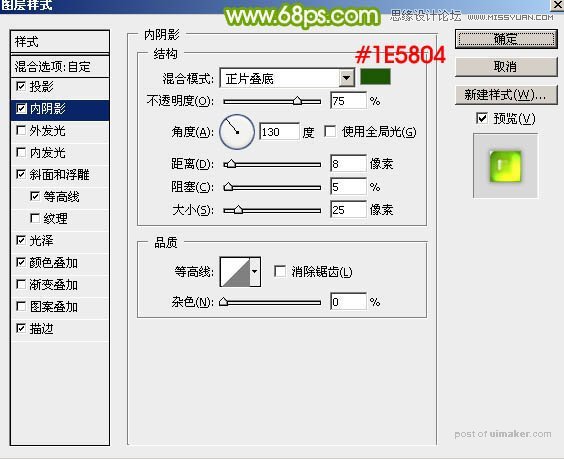
斜面和浮雕:高光颜色为白色,混合模式“正常”,阴影颜色为淡绿色:#abc91b,混合模式“颜色减淡”,其它设置如下图。
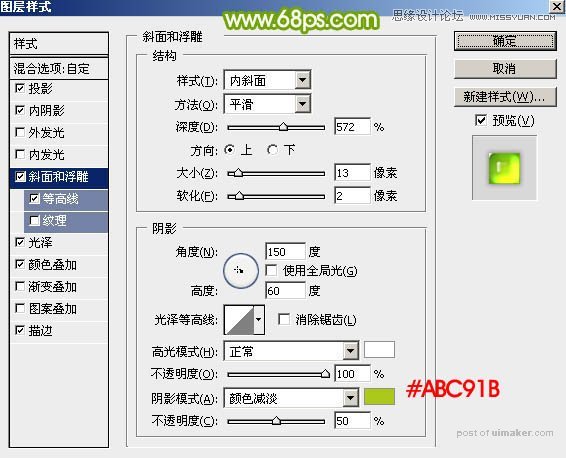
等高线:

光泽:混合模式“正片叠底”,颜色:#f3f605,其它设置如下图。
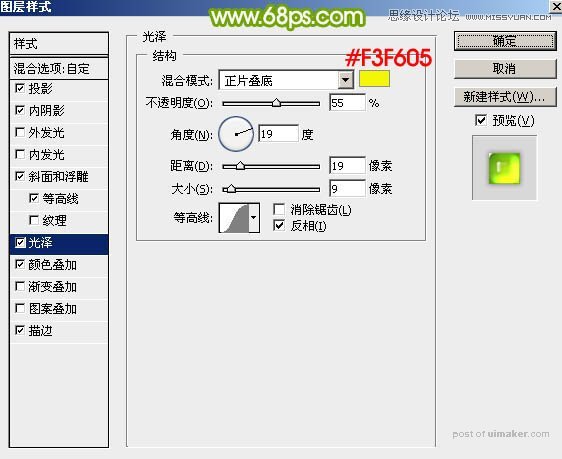
颜色叠加:混合模式“正常”,颜色淡绿色:#bbec3b,其它设置如下图。
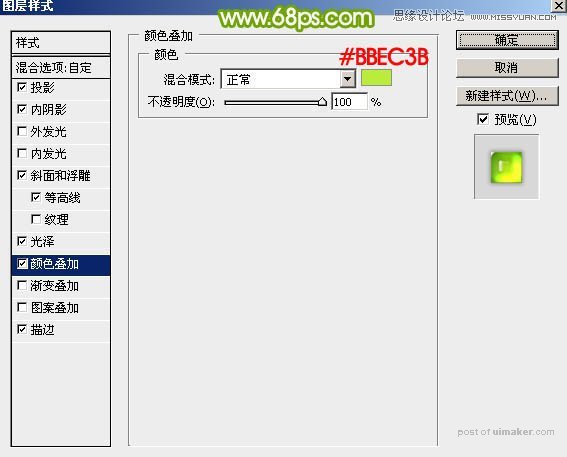
描边:颜色为深绿色:#699116,其它设置如下图。

3、确定后把填充改为:0%,效果如下图。